傲梅分區助手下載,多功能的免費磁盤分區管理軟件,在它的幫助下,你可以無損數據地執行調整分區大小,移動分區位置,復制分區,復制磁盤等操作。同時它可以在不刪除分區的情況下轉換動態磁盤返回基本磁盤,轉換NTFS分區到FAT32分區。在你使用它后,你將發現它是一個不可多得磁盤分區工具。
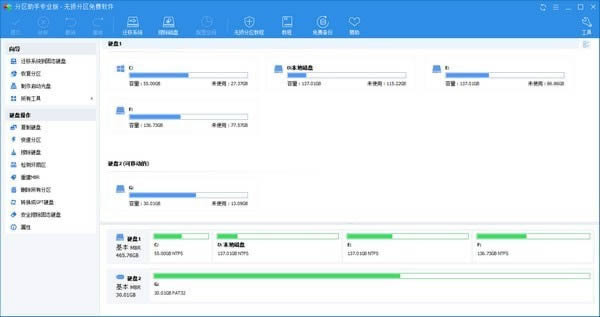
強大的功能
對于磁盤上的分區管理操作,你是否想尋找一個功能完整,運行穩定的分區管理軟件呢?你是否遇到這樣的問題,如磁盤上分區不合理,系統空間不足,需要遷移系統到SSD磁盤,想創建更多的分區,或想改變某個分區的大小。這時怎么辦?此時傲梅分區助手將是你的一個非常好的選擇。
調整分區大小
無損數據擴大分區或縮小的容量
快速分區
為裝機童鞋提供最方便和快速的“快速分區”操作
合并與拆分分區
合并兩個或多個分區到一個分區,拆分一個大分區到多個小分區
分配空閑空間
重新分配磁盤上的未分配空間給己存在的分區
創建,刪除與格式化
基本分區操作,不管什么情況下都可以直接的創建新分區
復制磁盤與分區
克隆硬盤所有數據到另一塊硬盤上
擦除磁盤與分區
擦除磁盤或分區以防止刪除的隱私數據被恢復
分區按扇區對齊
將分區按4KB,8KB等扇區對齊,優化數據存取速度
主邏輯分區互轉
主分區與邏輯分區之間的相互轉換
MBR與GPT磁盤互轉
無損數據互轉MBR磁盤和GPT磁盤
命令行無損分區
您可以使用或集成分區助手的命令行讓無損分區更方便
1、下載免費的分區助手,并安裝到電腦中,然后啟動它,你將看到下面的主界面,同時也可以看到C分區是15.01GB,F分區是20.89GB,如圖1所示。?
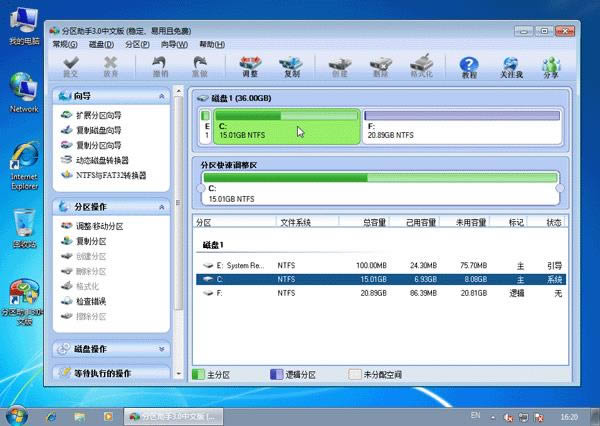
2、現在來縮小(即壓縮)F盤到15.90GB,在F盤上右擊在彈出的菜單中選擇“調整/移動分區”選項,然后你將看到如圖2所示的窗口,向右拖動左邊的手柄以縮小F盤15.90GB。?

3、在點擊上圖2的確定之后將返回到主界面,同時你將看到C盤后面多出一塊大小為4.99GB的未分配空間,如圖3。?
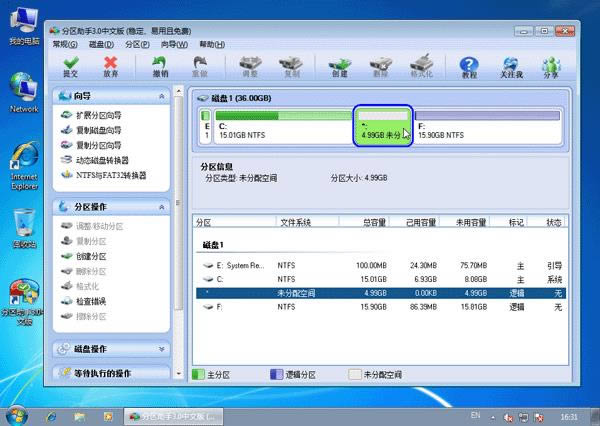
4、右擊C盤在彈出的菜單中選擇“調整/移動分區”選項如下圖4所示。?
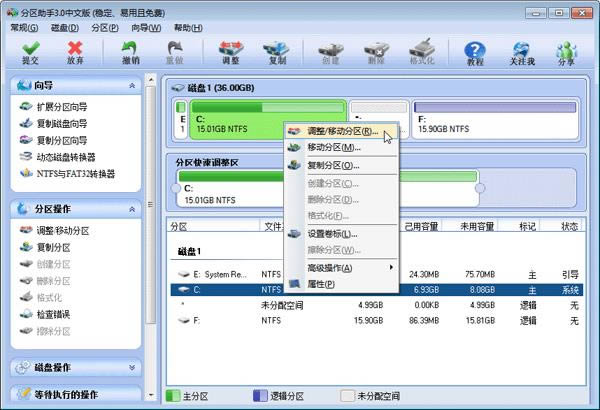
5、然后將出現一個彈出的窗口,向右拖動右邊的手柄直到C盤被調整到20GB,如下圖5所示所示。?
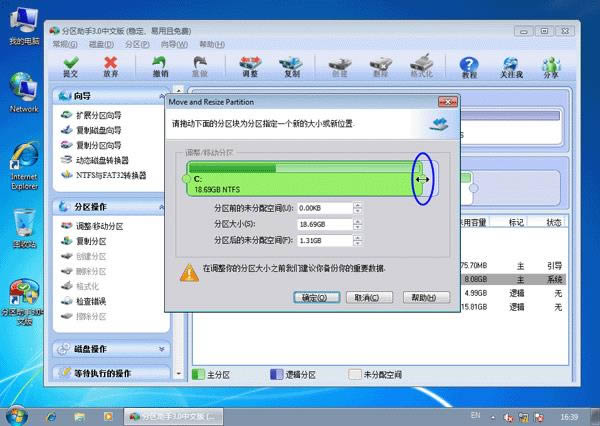
6、點擊確定后,返回到主界面。看列表框中,這時C盤的大小為20GB,同時F盤的大小調整為15.90GB了。在主界面的左側的“等待執行的操作”中你可以看到有兩個需要執行的操作:一是調整并移動(F:)分區,二是調整(C:)分區的大小。如下圖6所示。?

7、在上圖6的工具欄上有一個“提交”按鈕,請點擊它,然后,你將看到下面圖7的對話框。將點擊“執行”按鈕來應用這兩個操作到真實的磁盤上。?

8、在點擊執行后,分區助手可能會提示你重啟電腦在重啟模式(PreOS Mode)下執行這些操作,這時點擊“是”以在重啟模式下執行,但重啟模式是英文的界面,下圖8是分區助手在重啟模式下的執行狀態:?
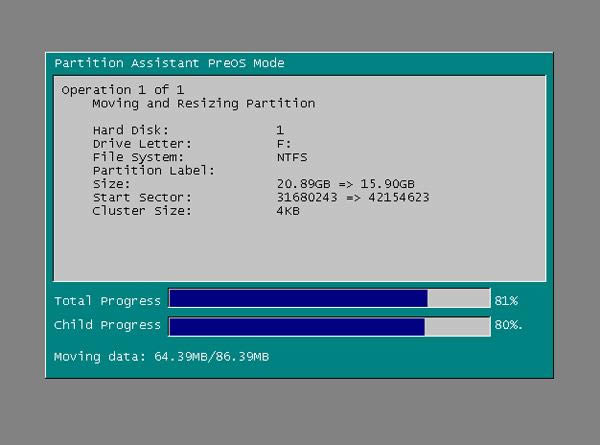
在重啟下執行完成后,C盤的大小已經被調整到20GB了。并不是所有操作都需要在重啟模式下執行,只有個別操作需要。分區助手的調整分區大小操作比較的靈活,同時它的其它功能如復制磁盤、復制分區等等都能幫助你更輕松的管理你電腦中的磁盤。
1更新了主界面列表
2新增在提交執行時,顯示執行操作內容和數量;取消了功能欄的操作內容
3磁盤顯示/分區顯示都加了鼠標停效果
4支持4K顯示
5修改了關于顯示G葉T顯示錯誤問題
騰訊視頻官方版 | 45.34MB
愛奇藝視頻官方正式版 | 35.10MB
暴風影音最新版下載 | 50.3MB
酷狗音樂2022下載 | 37MB